Pengenalan Pintasan dengan macOS Monterey membuka pintu ke dunia kemungkinan yang sebelumnya tidak tersedia. Meskipun kami telah memiliki alat otomatisasi seperti Automator di Mac selama bertahun-tahun, itu bukan pilihan terbaik untuk pemula di luar sana. Automator cukup kuat tetapi tidak dapat menandingi kesederhanaan yang ditawarkan Pintasan.
Isi
- Bacaan Terkait
-
Cara Menggunakan Pintasan Dengan Dek Aliran
- Memilih Dek Aliran yang Tepat
-
Pintasan Dasar untuk Menambahkan Dek Aliran
- Posting terkait:
Bacaan Terkait
- Mencari Pintasan Baru? Inilah Beberapa Tempat Terbaik Untuk Menemukannya
- Aplikasi Terbaik Untuk Pintasan Pro
- Pintasan iPhone dan Mac Terbaik Untuk Pemula
- Keyboard Maestro vs. Jalan pintas vs. Automator: Memilih Alat Otomasi Anda
- Cara Mengimpor Skrip Automator ke Pintasan di macOS
Tetapi salah satu masalah dengan Pintasan di Mac datang dengan benar-benar mengaktifkan Pintasan tersebut. Anda dapat menambahkannya ke Dock, dan bahkan dapat menambahkannya ke Menu Bar Anda, tetapi itu masih belum semulus pengalaman di iOS dan iPadOS. Untungnya, ada solusi yang mungkin tidak Anda pikirkan sebelumnya.
Cara Menggunakan Pintasan Dengan Dek Aliran
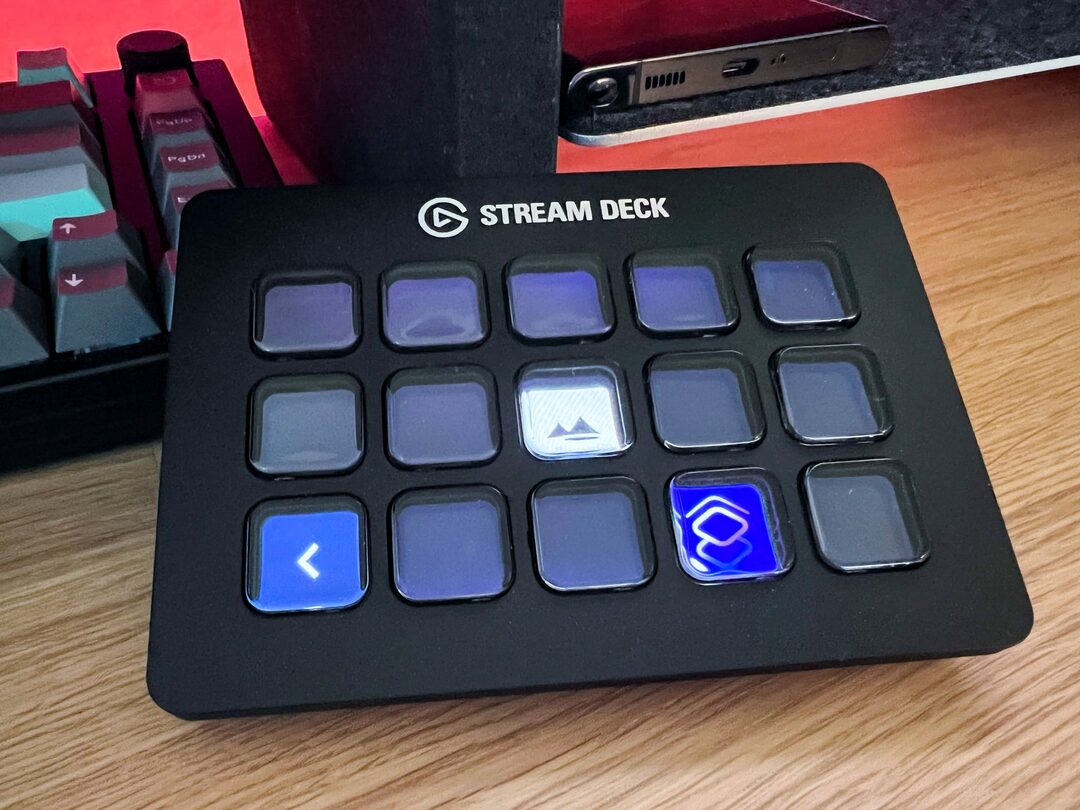
Sepanjang tahun 2017, jauh sebelum Pintasan di Mac menjadi ide, Elgato merilis produk yang dikenal sebagai Stream Deck. Pada dasarnya, ini adalah pad kontrol yang dapat disesuaikan yang awalnya dirancang dengan mempertimbangkan streaming langsung. Sekarang ada beberapa versi berbeda yang tersedia, tetapi Stream Deck lebih dari sekadar memiliki pilihan tombol pilihan yang Anda inginkan.
Dengan Stream Deck, Anda dapat menginstal berbagai plugin yang meningkatkan fungsionalitas dan kegunaan secara keseluruhan. Anda juga dapat membuat profil dan folder yang berbeda, bersama dengan memiliki banyak halaman untuk diakses, yang benar-benar membuka dunia kemungkinan.
Sementara banyak plugin dan otomatisasi default Stream Deck akan berfungsi dengan baik untuk beberapa orang, aksesori kecil ini juga telah diubah menjadi cara terbaik untuk meluncurkan Pintasan di Mac Anda. Asalkan Anda sudah memilikinya, inilah cara Anda dapat menggunakan Pintasan dengan Dek Aliran:
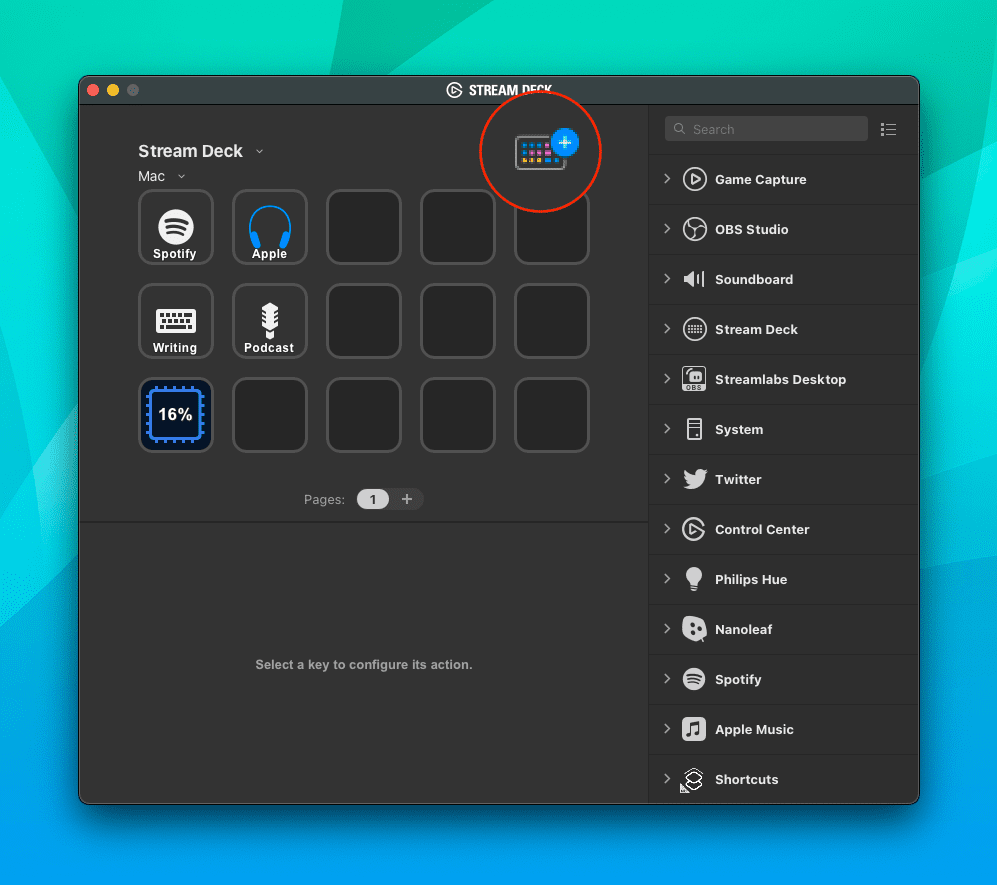
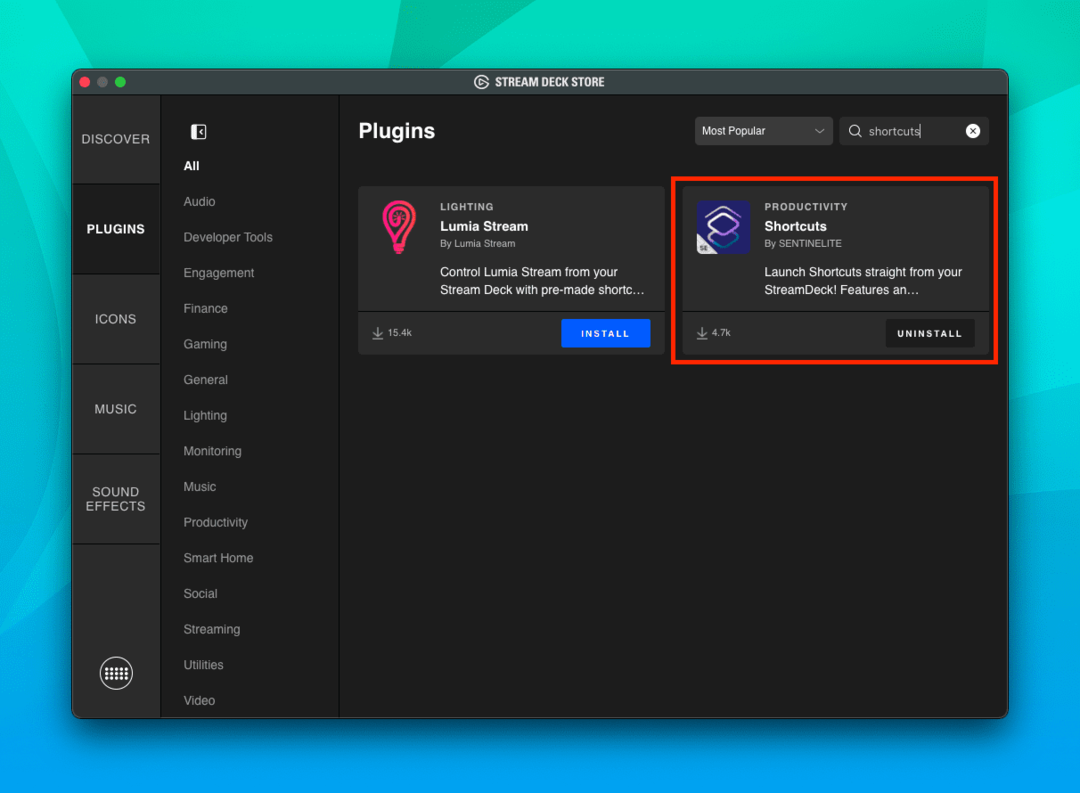
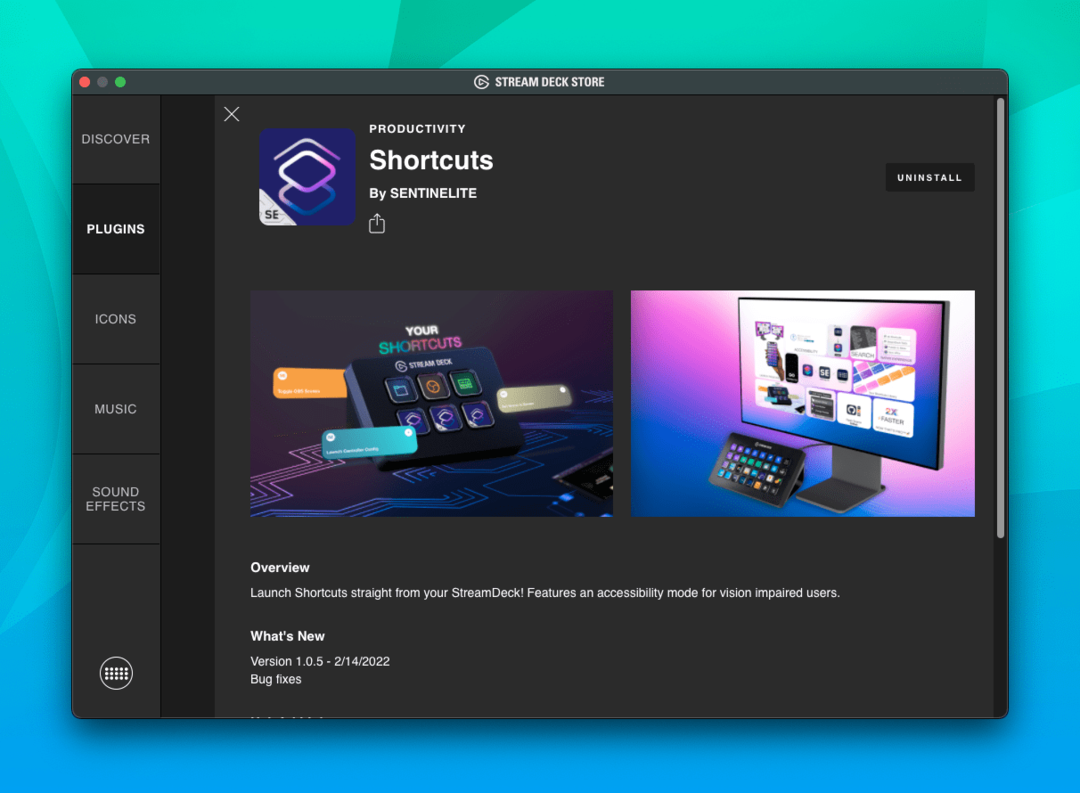
- Unduh Dek Aliran aplikasi untuk Mac.
- Ikuti langkah-langkah yang diperlukan untuk memastikan Stream Deck Anda diatur dengan benar dengan Mac Anda.
- Buka app Stream Deck di Mac Anda.
- Di pojok kanan atas, klik ikon keyboard berwarna-warni.
- Dari Stream Deck Store, klik Plugin di bilah sisi.
- Gunakan kotak pencarian di sudut kanan atas untuk mencari Jalan pintas.
- Klik Install tombol di bawah Pintasan oleh SENTINELITE.
- Tutup Stream Deck Store setelah plugin diinstal.
- Di bilah sisi kanan, gulir ke bawah hingga Anda menemukan Jalan pintas.
- Klik panah tarik-turun di sebelah judul plugin.
- Seret dan lepas Luncurkan Pintasan tindakan ke salah satu blok kosong di Dek Aliran Anda.
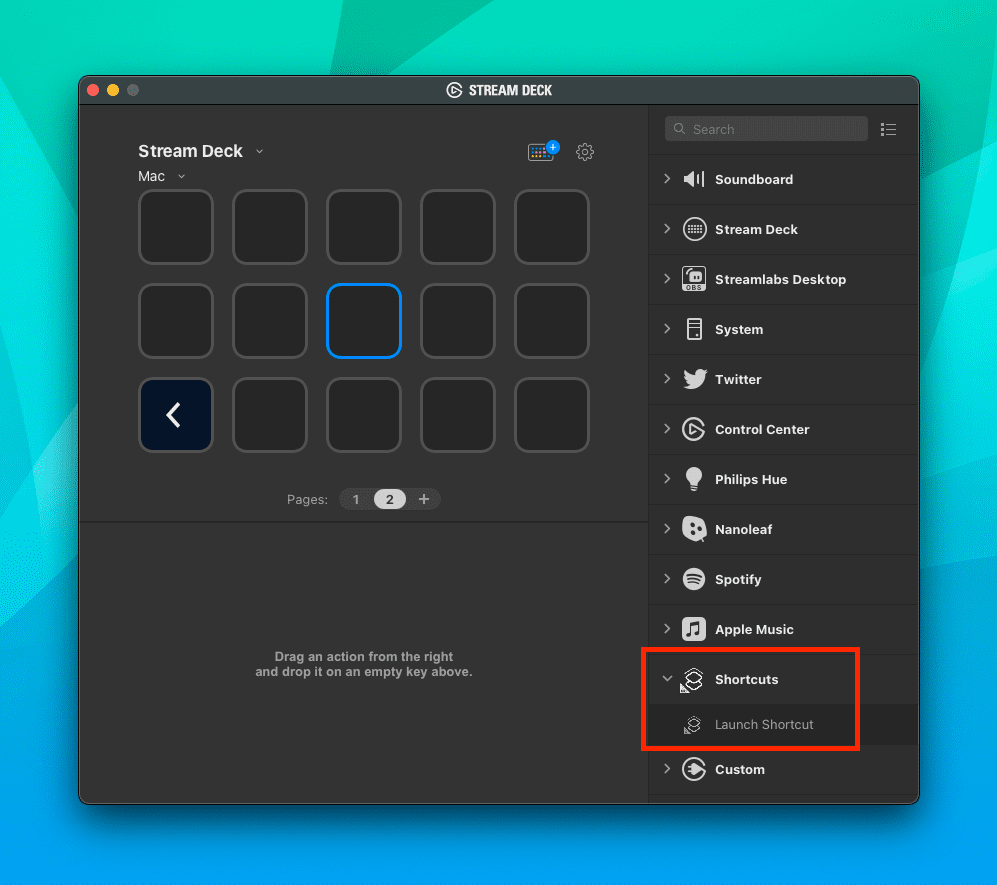
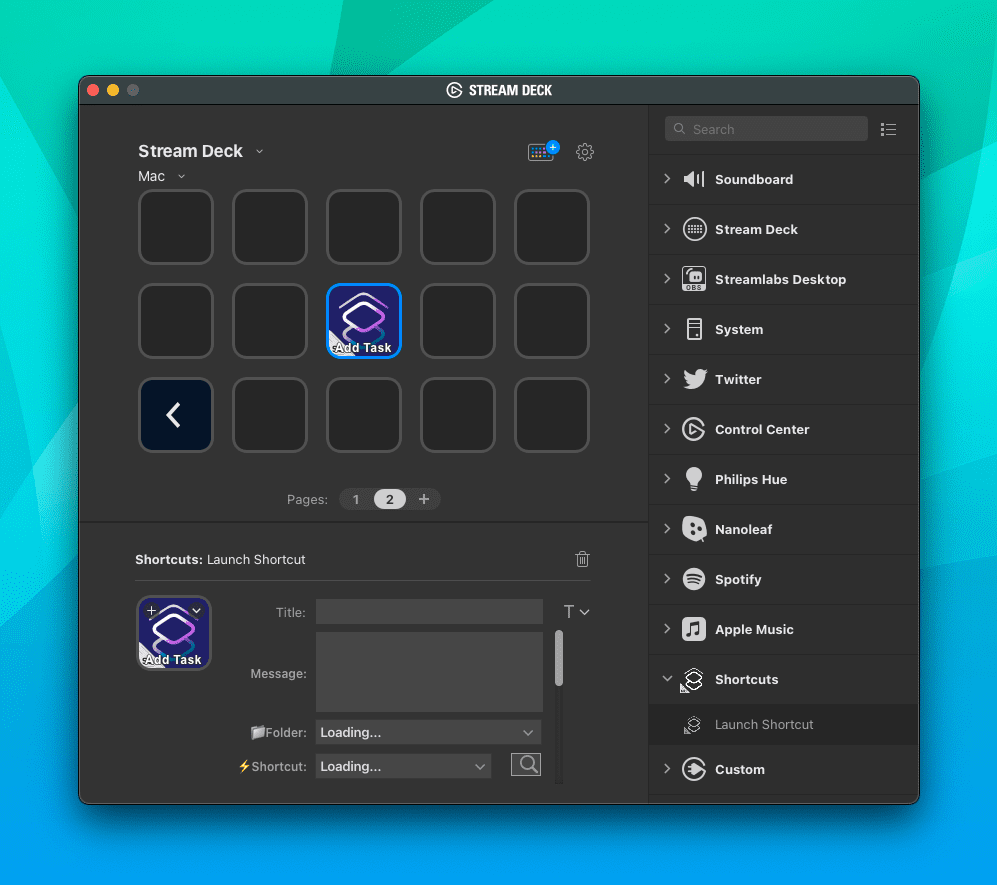
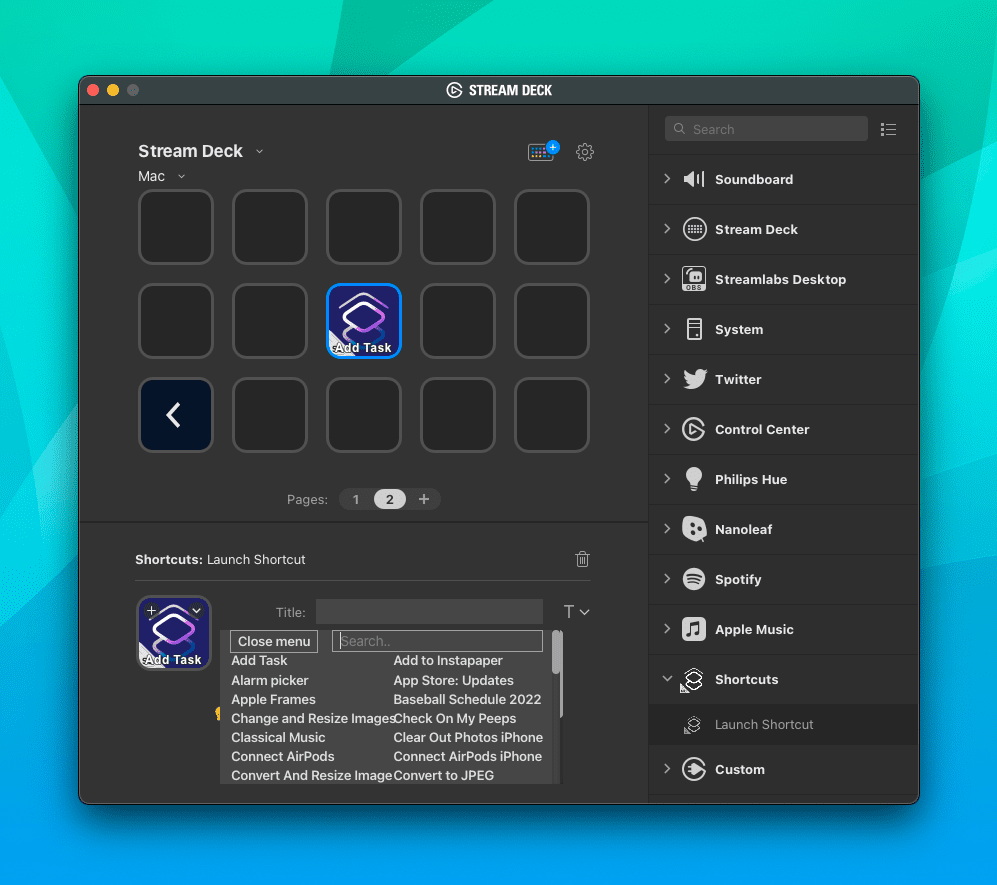
Setelah Anda menambahkan tindakan Launch Shortcut, bagian di bawah yang menyediakan semua modifikasi yang dapat Anda lakukan:
- Judul
- Map
- Jalan pintas
- Aksesibilitas
- Ganti Judul
Aspek luar biasa lainnya dari Stream Deck adalah Anda benar-benar dapat mengunduh ikon mesin terbang dan menyesuaikan tampilan tombolnya. Pada tangkapan layar di atas, Anda dapat melihat bahwa saya telah mengganti ikon di Dek Aliran saya sendiri dari ikon Pintasan ke salah satu gambar. Ini hanya mempermudah untuk membedakan dengan cepat ikon apa yang Anda coba tekan daripada mencoba membaca judul di perangkat apa pun.
Memilih Dek Aliran yang Tepat
Seperti yang kami sebutkan sebelumnya, ada tiga versi berbeda dari Stream Deck yang saat ini tersedia. Penambahan terbaru Elgato menggantikan versi asli dengan Stream Deck MK.2, tetapi di sini ada tiga opsi untuk dipilih.
- Dek Aliran Elgato MK.2 – 15 Tombol LCD yang Dapat Disesuaikan – Ini adalah versi paling populer, terutama bagi mereka yang baru memulai. Anda tidak harus menggunakan semua 15 kunci jika Anda tidak mau, tetapi ini menyediakan opsi untuk memperluas kegunaannya setelah Anda mengotak-atik dan terbiasa dengan apa yang ditawarkan Dek Aliran.
- Elgato Stream Dek XL – 32 Tombol LCD yang Dapat Disesuaikan – Jika Anda menginginkan tombol tambahan dan kombinasi makro sebanyak mungkin, maka Stream Deck XL adalah cara yang tepat. Ini dapat dimengerti memiliki jejak yang jauh lebih besar dibandingkan dengan dua model lainnya. Namun, Anda akan kehilangan kabel USB-C yang dapat dilepas dan pelat depan yang dapat ditukar.
- Elgato Stream Dek Mini – 6 Tombol LCD yang Dapat Disesuaikan – Mereka yang tidak begitu yakin apakah Stream Deck tepat untuk mereka, atau memiliki seperangkat otomatisasi tertentu ingin mendapatkan Stream Deck Mini. Ini menawarkan semua fleksibilitas dan opsi yang sama seperti dua opsi lainnya, meskipun memiliki jumlah tombol yang dapat diprogram paling sedikit.
Pintasan Dasar untuk Menambahkan Dek Aliran

Jika Anda tidak yakin harus mulai dari mana, kami telah menyediakan daftar di bawah ini dari beberapa Pintasan "pemula" yang cukup bagus yang dapat Anda mainkan. Tentu saja, Anda harus menambahkannya ke aplikasi Pintasan, dan kemudian melalui langkah-langkah di atas untuk membuatnya dapat diakses di Dek Aliran Anda. Tetapi setelah semua itu selesai, Anda dapat menjalankan Pintasan tanpa harus benar-benar membuka aplikasi Pintasan di Mac Anda.
- Pilih Windows dan Buat Pasangan: Pisahkan layar menggunakan dua jendela dari aplikasi yang sedang berjalan. Anda dapat memilih hingga dua jendela dari daftar, jadi satu akan diubah ukurannya untuk mengisi separuh kiri layar, dan yang lainnya akan mengisi separuh kanan.
- Pisahkan Dua Aplikasi Terakhir: Tempatkan dua aplikasi yang paling terakhir digunakan secara berdampingan, mengisi bagian kiri dan kanan layar.
- Bingkai apel: Tambahkan bingkai perangkat ke tangkapan layar untuk iPhone (generasi 11, 8/SE, dan 12-13 dalam ukuran mini/standar/Plus/Pro Max), iPad Pro (11” dan 12.9”, model 2018-2021), iPad Air (10.9”, model 2020), iPad mini (model 2021), Apple Watch S4/5/6/7 (model 40 dan 44mm; 45mm hanya untuk Seri 7), iMac (model 24”, 2021), MacBook Air (model 2020), dan MacBook Pro (model 2021).
- Buat Pengingat: Buat pengingat baru dengan cepat dari mana saja di Mac, iPhone, atau iPad Anda. Secara opsional, pintasan juga dapat melampirkan URL yang sebelumnya disalin ke papan klip sebagai tautan kaya ke pengingat.
Andrew adalah seorang penulis lepas yang tinggal di Pantai Timur AS.
Dia telah menulis untuk berbagai situs selama bertahun-tahun, termasuk iMore, Android Central, Phandroid, dan beberapa lainnya. Sekarang, dia menghabiskan hari-harinya bekerja di sebuah perusahaan HVAC, sambil bekerja sambilan sebagai penulis lepas di malam hari.